Domov > Skenovanie > Skenovanie pomocou tlačidla skenovania na zariadení Brother > Skenovanie fotografií a grafiky
Skenovanie fotografií a grafiky
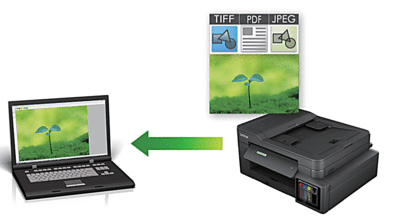
Na vykonanie dočasných zmien nastavení skenovania použite tlačidlo skenovania na zariadení. Na vykonanie trvalých zmien použite softvér ControlCenter4 (Windows) alebo Brother iPrint&Scan (Mac).
DCP-T310/DCP-T510W/DCP-T710W
- Vložte dokument.
- Stlačte
 (SCAN (SKEN)).
(SCAN (SKEN)). - Stlačením tlačidla
 alebo
alebo  vyberte možnosť [Sken do PC] a potom stlačte tlačidlo OK.
vyberte možnosť [Sken do PC] a potom stlačte tlačidlo OK. - Stlačením tlačidla
 alebo
alebo  vyberte možnosť [Obrazok] a potom stlačte tlačidlo OK.
vyberte možnosť [Obrazok] a potom stlačte tlačidlo OK. - Ak je zariadenie pripojené prostredníctvom siete, stlačením tlačidla
 alebo
alebo  vyberte počítač, do ktorého chcete odoslať údaje, a potom stlačte tlačidlo OK.
vyberte počítač, do ktorého chcete odoslať údaje, a potom stlačte tlačidlo OK. 
Ak sa na displeji LCD zobrazí výzva na zadanie PIN kódu, na ovládacom paneli zadajte štvorciferný PIN kód pre počítač a potom stlačte tlačidlo OK.
- Vykonajte jednu z nasledujúcich činností:
- Ak chcete zmeniť nastavenia, stlačte tlačidlo Options (Možnosti) alebo Copy / Scan Options Možnosti kopírovania/skenovania) a potom prejdite na nasledujúci krok.
- Ak chcete použiť predvolené nastavenia, stlačte tlačidlo Mono Start (Štart ČB) alebo Colour Start (Štart Farba).

- Nastavenie [Typ skenovania] závisí od predvolených nastavení. Nastavenia nie je možné meniť stlačením tlačidla Mono Start (Štart ČB) ani Colour Start (Štart Farba).
- Aby bolo možné používať možnosti skenovania, musí byť k zariadeniu pripojený počítač s nainštalovaným softvérom ControlCenter4 (Windows®) alebo Brother iPrint&Scan (Mac).
- Zariadenie vás vyzve na nastavenie každého z nasledujúcich nastavení skenovania. Stlačením tlačidla
 alebo
alebo  vyberte požadovanú možnosť a potom prejdite na nasledujúce nastavenie skenovania stlačením tlačidla OK.
vyberte požadovanú možnosť a potom prejdite na nasledujúce nastavenie skenovania stlačením tlačidla OK. - [Typ skenovania]
- [Rozlisenie]
- [Typ suboru]
- [Velkost dok.]
- [Odst.farbu poz.]
- Stlačte tlačidlo Mono Start (Štart ČB) alebo Colour Start (Štart Farba).
 Nastavenie [Typ skenovania] závisí od vybraných nastavení. Stlačením tlačidla Mono Start (Štart ČB) alebo Colour Start (Štart Farba) sa nastavenia nezmenia.
Nastavenie [Typ skenovania] závisí od vybraných nastavení. Stlačením tlačidla Mono Start (Štart ČB) alebo Colour Start (Štart Farba) sa nastavenia nezmenia.
MFC-T910DW
- Vložte dokument.
- Stlačte
 (SCAN (SKEN)).
(SCAN (SKEN)). - Stlačením tlačidla
 alebo
alebo  vyberte možnosť [do PC] a potom stlačte tlačidlo OK.
vyberte možnosť [do PC] a potom stlačte tlačidlo OK. - Stlačením tlačidla
 alebo
alebo  vyberte možnosť [do obrazka] a potom stlačte tlačidlo OK.
vyberte možnosť [do obrazka] a potom stlačte tlačidlo OK. - Ak je zariadenie pripojené prostredníctvom siete, stlačením tlačidla
 alebo
alebo  vyberte počítač, do ktorého chcete odoslať údaje, a potom stlačte tlačidlo OK.
vyberte počítač, do ktorého chcete odoslať údaje, a potom stlačte tlačidlo OK. 
Ak sa na displeji LCD zobrazí výzva na zadanie PIN kódu, pomocou ovládacieho panela zadajte štvorciferný PIN kód pre počítač a potom stlačte tlačidlo OK.
- Vykonajte jednu z nasledujúcich činností:
- Ak chcete zmeniť nastavenia, prejdite na nasledujúci krok.
- Ak chcete použiť predvolené nastavenia, stlačte tlačidlo Mono Start (Štart ČB) alebo Colour Start (Štart Farba).
 Nastavenie [Typ skenovania] závisí od predvolených nastavení. Nastavenia nie je možné meniť stlačením tlačidla Mono Start (Štart ČB) ani Colour Start (Štart Farba).
Nastavenie [Typ skenovania] závisí od predvolených nastavení. Nastavenia nie je možné meniť stlačením tlačidla Mono Start (Štart ČB) ani Colour Start (Štart Farba).
- Stlačením tlačidla
 alebo
alebo  vyberte nastavenie [Nastav. skenu] a potom stlačte tlačidlo OK.
vyberte nastavenie [Nastav. skenu] a potom stlačte tlačidlo OK. 
Aby bolo možné používať možnosť [Nastav. skenu], musí byť k zariadeniu pripojený počítač s nainštalovaným softvérom ControlCenter4 (Windows), alebo Brother iPrint&Scan (Mac).
- Stlačením tlačidla
 alebo
alebo  vyberte nastavenie [Nastav. na zariad.] a potom stlačte tlačidlo OK.
vyberte nastavenie [Nastav. na zariad.] a potom stlačte tlačidlo OK. - Vyberte nastavenia skenovania, ktoré chcete zmeniť, a potom stlačte tlačidlo OK.MožnosťPopisTyp skenovania
Vyberte typ skenovania pre dokument.
RozlisenieVyberte rozlíšenie skenovania pre dokument.
Typ suboruVyberte formát súboru pre dokument.
Velkost dok.Vyberte formát dokumentu.
JasVyberte úroveň jasu.
KontrastVyberte úroveň kontrastu.
Odstranit pozadieZmena množstva farby odstránenej z pozadia.
- Stlačte tlačidlo Mono Start (Štart ČB) alebo Colour Start (Štart Farba).
 Nastavenie [Typ skenovania] závisí od vybraných nastavení. Nastavenia nie je možné meniť stlačením tlačidla Mono Start (Štart ČB) ani Colour Start (Štart Farba).
Nastavenie [Typ skenovania] závisí od vybraných nastavení. Nastavenia nie je možné meniť stlačením tlačidla Mono Start (Štart ČB) ani Colour Start (Štart Farba).


 Na zobrazenie príručky vhodnej na vytlačenie je potrebná aplikácia Adobe Acrobat Reader.
Na zobrazenie príručky vhodnej na vytlačenie je potrebná aplikácia Adobe Acrobat Reader.





